Final Cut Pro היא תוכנת עריכת וידאו רב תכליתית ועוצמתית שאנשי מקצוע וחובבים אוהבים. למרות שהוא כבר מגיע עמוס בתכונות וכלים שונים, אחד היתרונות הגדולים ביותר של Final Cut Pro הוא תמיכת התוספים שלו. תוספים אלה של Final Cut Pro יכולים להרחיב את הפונקציונליות של התוכנה, ולספק אינספור הזדמנויות ליצירתיות, יעילות ונוחות. פוסט זה בוחן את היתרונות והאפשרויות שתוספים מציעים וכיצד הם תוספים של אינפוגרפיקה עבור Final Cut Pro יכול לשפר את זרימת העבודה שלך בעריכה ב-Final Cut Pro.
חלק 1. הבנת תוספים ב- Final Cut Pro
תוספים עבור Final Cut Pro פותחים עולם של אפשרויות יצירתיות. מאפקטים של דירוג צבעים ומראה קולנועי ועד לאנימציות ואפקטים מיוחדים, תוספים מציעים אוסף נרחב של אפשרויות להפוך את הסרטונים שלך למדהימים מבחינה ויזואלית. עם תוספים של Final Cut Pro, אתה יכול בקלות להשיג סגנונות ייחודיים, להתנסות באסתטיקה שונה ולהוסיף עוד יצירתיות לעבודה שלך.
תוספים עבור Final Cut Pro מייעלים את תהליך העריכה, וחוסכים לך זמן ומאמץ. תוספים רבים מציעים תכונות מתקדמות, כגון סנכרון אודיו אוטומטי, ניהול ספרייה חכם ועיבוד אצווה, שיכולים לשפר משמעותית את יעילות זרימת העבודה.
בנוסף לחיסכון בזמן, תוספים יכולים להגביר את הפרודוקטיביות שלך ב-Final Cut Pro. לדוגמה, תוספים מסוימים מספקים כלים ארגוניים מתקדמים, המאפשרים לך לסווג ולמצוא בקלות את קובצי המדיה שלך. אחרים מציעים תכונות שיתוף פעולה, מה שמקל על העבודה עם עורכים מרובים או שיתוף פרויקטים עם לקוחות. תוספים אלה מאפשרים לך להתמקד יותר בהיבטים היצירתיים של העבודה שלך ופחות בארגון ובמשימות אדמיניסטרטיביות.
שימוש בתוספים ב- Final Cut Pro הוא היכולת להתאים אישית את סביבת העבודה שלך. תוספים יכולים להוסיף תפריטים, פאנלים וקיצורי דרך חדשים, המאפשרים לך ליצור סביבת עריכה טובה יותר המתאימה להעדפות ולדרישות שלך. רמה זו של התאמה אישית יכולה לשפר מאוד את היעילות שלך ולהפוך את תהליך העריכה למהנה יותר.
שימוש בתוספים ב- Final Cut Pro אינו נוגע רק ליתרונות מיידיים. זה גם על למידה מתמשכת וצמיחה. פלאגינים מגיעים לרוב עם תכונות והגדרות ייחודיות, המספקים מקום לחקירה ולניסוי. חקר תוספים שונים מאפשר לך לגלות טכניקות חדשות, להרחיב את מערך הכישורים שלך ולהפוך לעורך רב תכליתי ומוכשר יותר.
חלק 2. התוספים הטובים ביותר לאינפוגרפיקה עבור Final Cut Pro
ישנם מספר תוספים מצוינים עבור Final Cut Pro זמינים שיכולים לעזור לך ליצור אינפוגרפיקה מדהימה כדי להעלות את פרויקטי הווידאו שלך. בחלק זה, נחקור שלושה תוספים פופולריים עבור Final Cut Pro.
תוסף FCPX אינפוגרפיקה
התוסף תוכנן במיוחד עבור Final Cut Pro X ומאפשר למשתמשים ליצור אינפוגרפיקה מדהימה ודינמית ישירות בתוך התוכנה. הוא מציע תרשימים שונים הניתנים להתאמה אישית, גרפים, מפות ואלמנטים חזותיים אחרים, מה שמקל על הצגת נתונים בצורה ויזואלית משכנעת.
FCPX Infographics Plugin מציע מספר תבניות וערכות נושא מעוצבות מראש לבחירה. אתה מקבל תרשימים הניתנים להתאמה אישית, גרפים, מפות ותצוגות מקדימות בזמן אמת של שינויים. יתר על כן, תוסף Final Cut Pro X זה נותן לך אפשרויות אנימציה ושליטה בתנועה. הוא משתלב עם הכלים והאפקטים המקוריים של Final Cut Pro X. אבל זה מוגבל למשתמשי Final Cut Pro X בלבד.
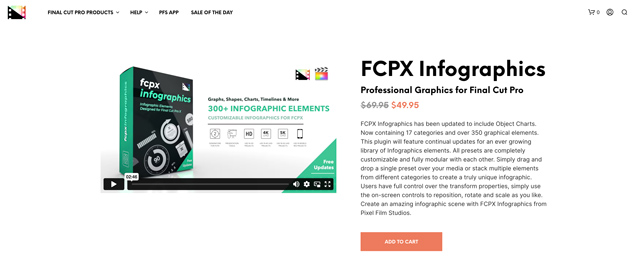
תוסף FCPX Infographics זמין לרכישה באתר האינטרנט של המפתח. התמחור משתנה בהתאם לאפשרות הרישוי שנבחרה, החל מרשיונות למשתמש יחיד ועד רישיונות מרובי משתמשים לעסקים או למוסדות חינוך.
טיפש צימוקים דאטה פופ
Data Pop הוא תוסף אינפוגרפיקה פופולרי עבור Final Cut Pro שפותח על ידי Stupid Raisins. זה מאפשר לך ליצור אינפוגרפיקה במראה מקצועי באמצעות תרשימים, גרפים ואלמנטים מונפשים הניתנים להתאמה אישית. הוא אוסף תבניות ואלמנטים רבים שעוצבו מראש. התצוגה המקדימה שלו בזמן אמת עוזרת לך לבצע התאמות ביעילות.
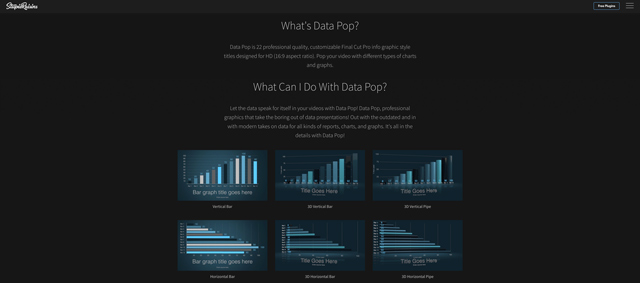
Stupid Raisins מציעה דאטה פופ לרכישה באתר שלה. התמחור משתנה בהתאם לאפשרויות הרישוי הזמינות, לרבות רישיונות עסקיים בודדים ורב-משתמשים. תוסף זה מוגבל גם ל- Final Cut Pro X.
תוסף mInfographics
התוסף mInfographics הוא אפשרות פופולרית נוספת ליצירת אינפוגרפיקה ב-Final Cut Pro X. הוא מספק למשתמשים מגוון רחב של תרשימים, גרפים ואלמנטים מונפשים הניתנים להתאמה אישית כדי להציג נתונים בצורה יצירתית. תוסף זה מציע תבניות ואלמנטים רבים שעוצבו מראש. כמו התוספים עבור Final Cut Pro לעיל, זה מאפשר לך לצפות בשינויים בתצוגה מקדימה בזמן אמת.
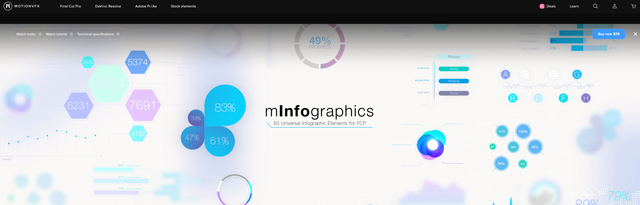
התוסף mInfographics זמין לרכישה באתר המפתח. התמחור משתנה בהתאם לאפשרויות הרישוי המוצעות. ייתכן שהמחיר שלו לא יתאים לכל המשתמשים.
חלק 3. מדריך שלב אחר שלב להתקנת תוספים ל- Final Cut Pro
חפש תוספים תואמים שברצונך להתקין ב- Final Cut Pro. אתה יכול למצוא תוספים משויכים באתרים או בשווקים שונים. לאחר שמצאת את התוסף שברצונך להתקין, הורד אותו למחשב שלך. עליך לבחור את הגרסה התואמת לגרסה שלך של Final Cut Pro. אם התוסף הוא בפורמט קובץ דחוס או דחוס, חלץ אותו למיקום במחשב שלך.
שלב 1הפעל את Final Cut Pro ופתח את הפרויקט שלך או צור אחד חדש. ודא כי Final Cut Pro מעודכן כדי למנוע בעיות תאימות עם התוסף.
שלב 2נווט אל סרטים תיקייה ב-Mac שלך. פתח א מוֹצֵא חלון, בחר עבור מהתפריט העליון ולאחר מכן בחר עבור לתיקיה. הזן ~/סרטים בתיבת הדו-שיח שמופיעה ולחץ על Go.
שלב 3בתוך תיקיית הסרטים, אתר ופתח את ה Final Cut Pro תיקייה. מצא ופתח את תבניות תנועה תיקייה. התיקיה מכילה תיקיות משנה שונות לסוגים שונים של תוספים.
שלב 4העבר את תיקיית הפלאגין שחולץ לתיקיית המשנה המתאימה בתוך תבניות תנועה תיקייה. המיקום עשוי להשתנות בהתאם לסוג הפלאגין שאתה מתקין לאחר שהתקנת את התוסף, סגור ופתח מחדש את Final Cut Pro. פעולה זו מבטיחה שהאפליקציה מזהה את התוסף שהותקן לאחרונה.
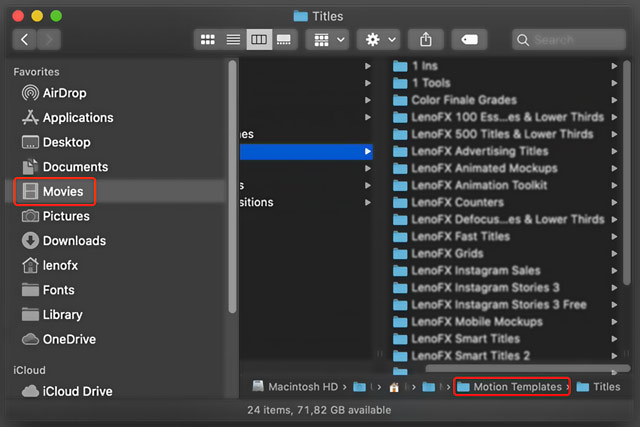
שלב 5כדי להשתמש בתוסף המותקן, נווט אל הקטע המתאים ב- Final Cut Pro. זה אמור להופיע ברשימת האפשרויות הזמינות. פשוט גרור ושחרר אותו על ציר הזמן שלך או החל אותו על הקליפים שלך כרצונך.
חלק 4. שאלות נפוצות של תוסף אינפוגרפיקה עבור Final Cut Pro
שאלה 1. כיצד אוכל להסיר התקנה של תוסף מ- Final Cut Pro?
כדי להסיר התקנה של תוסף מ-Final Cut Pro, תוכל להפעיל את תוכנת העריכה במחשב שלך, ללחוץ על Final Cut Pro בפינה השמאלית העליונה ולבחור העדפות. עבור אל הכרטיסייה פלאגינים כדי לבדוק רשימה של תוספים מותקנים.
מצא את התוסף ולחץ כדי לבחור בו. לחץ על הסמל - כדי להסיר אותו בקלות מה-Final Cut Pro שלך. לחץ על מחק כדי לאשר את הסרת ההתקנה.
שאלה 2. איך אני יכול לעדכן את התוספים שלי ב-Final Cut Pro??
כדי לעדכן תוספים ב-Final Cut Pro, כדאי לעבור גם לחלון העדפות. לחץ על הכרטיסייה Plug-ins ועל הלחצן Check Now כדי לחפש עדכונים עבור התוספים המותקנים עבור Final Cut Pro.
שאלה 3. האם אני יכול להשתמש במספר תוספים בו-זמנית ב-Final Cut Pro?
כן, אתה יכול להשתמש בתוספים שונים בו-זמנית ב-Final Cut Pro. Final Cut Pro מאפשר לך להחיל אפקטים מרובים, מעברים ותוספים אחרים על הווידאו קליפים שלך. אתה יכול להחיל ולערום מספר תוספים על אותו קליפ כדי להשיג את האפקטים היצירתיים או טכניקות העריכה הרצויות.
תוספים של אינפוגרפיקה ב- Final Cut Pro מציעים מגוון יתרונות הן לאנשי מקצוע יצירתיים והן לחובבים. על ידי הרחבת יכולות התוכנה, תוספים משפרים אפשרויות יצירתיות, מייעלים משימות עריכה, מגבירים את הפרודוקטיביות ועוד. אנא שלח לנו הודעה אם יש לך שאלות לגבי תוספים של Final Cut Pro.
ארגז כלי הווידאו המלא שלך התומך ב-350+ פורמטים להמרה באיכות ללא אובדן.



 הורדה מאובטחת
הורדה מאובטחת


